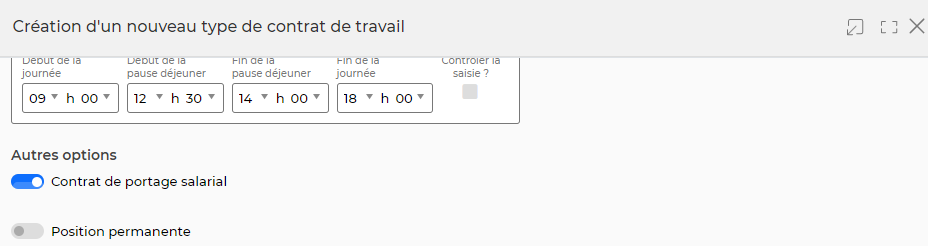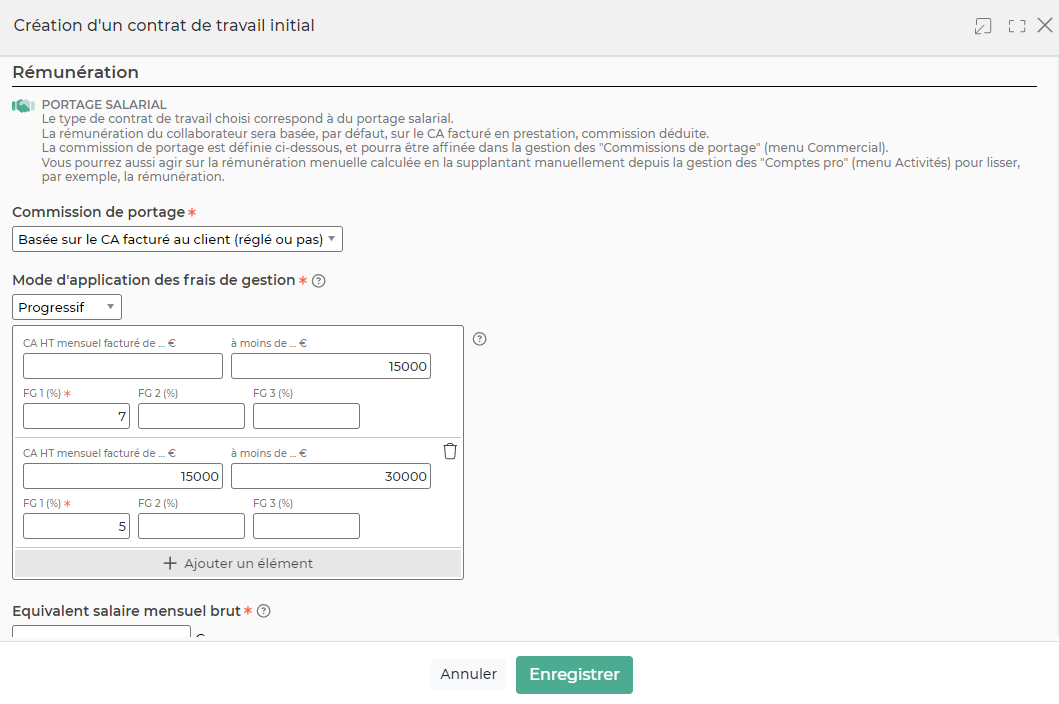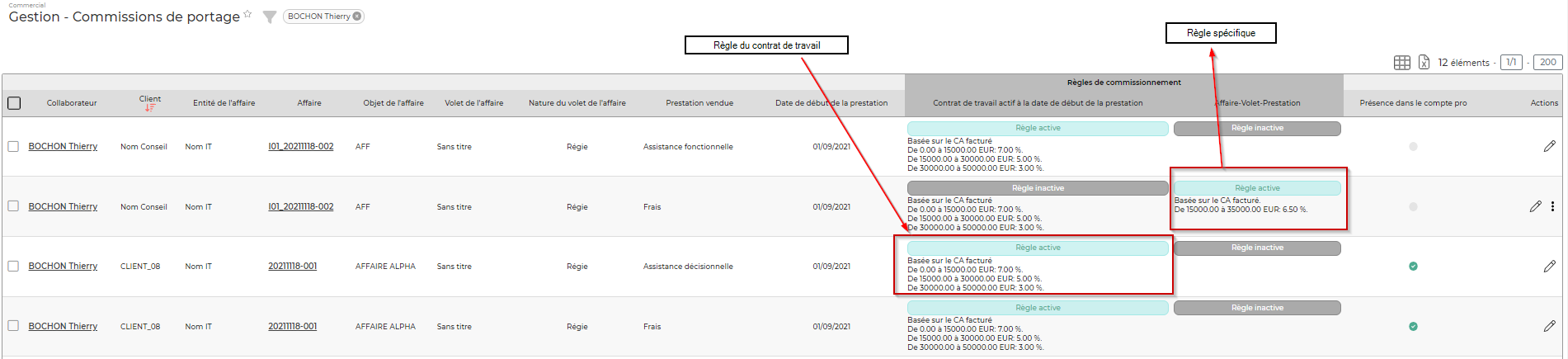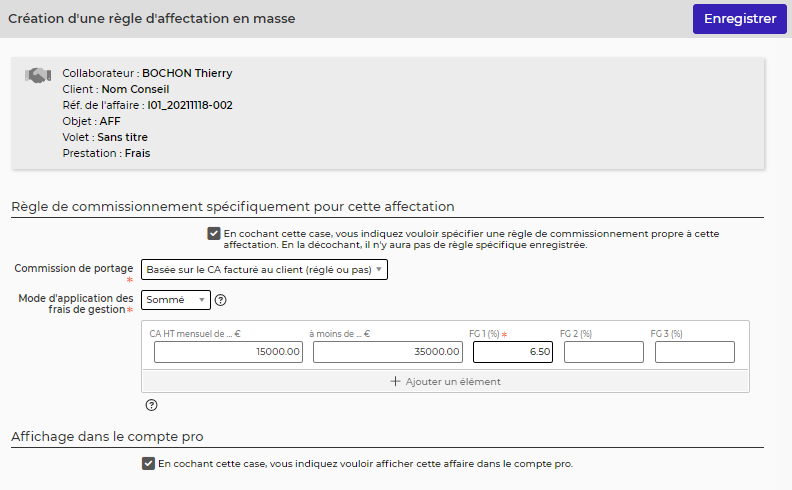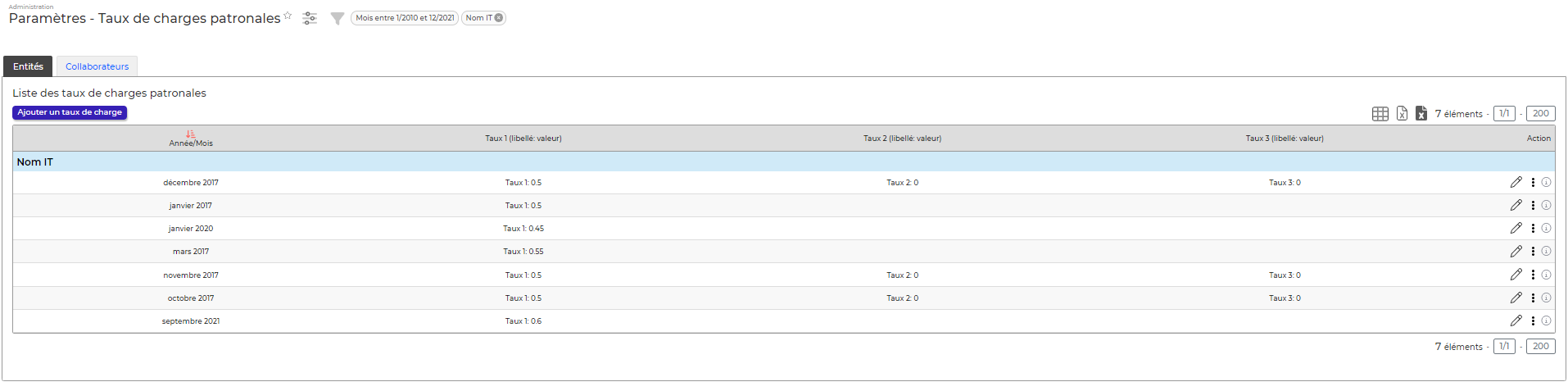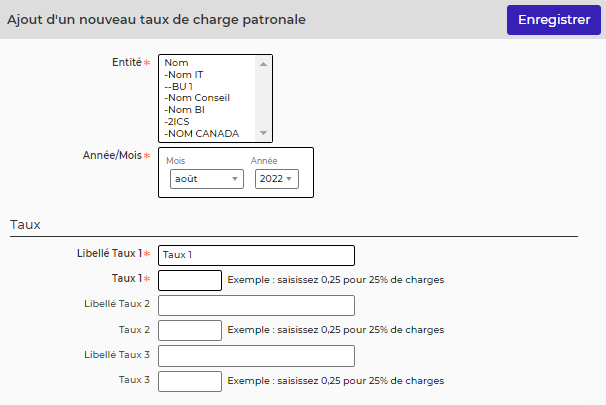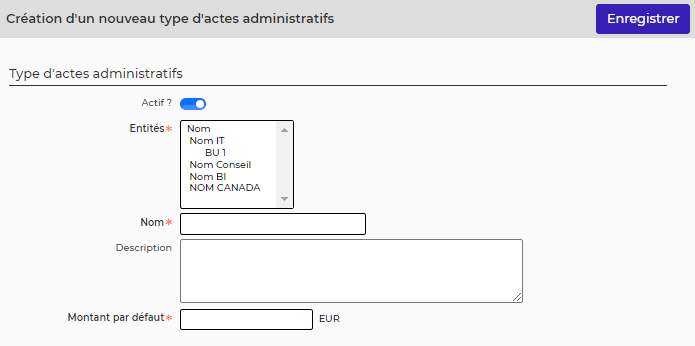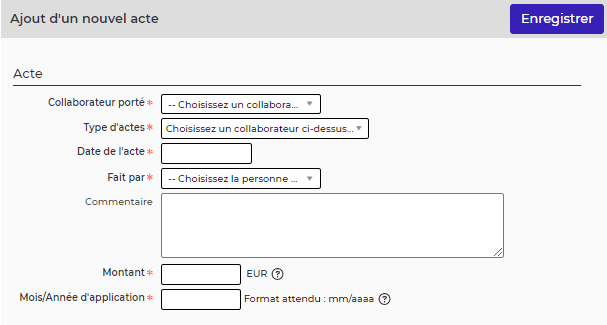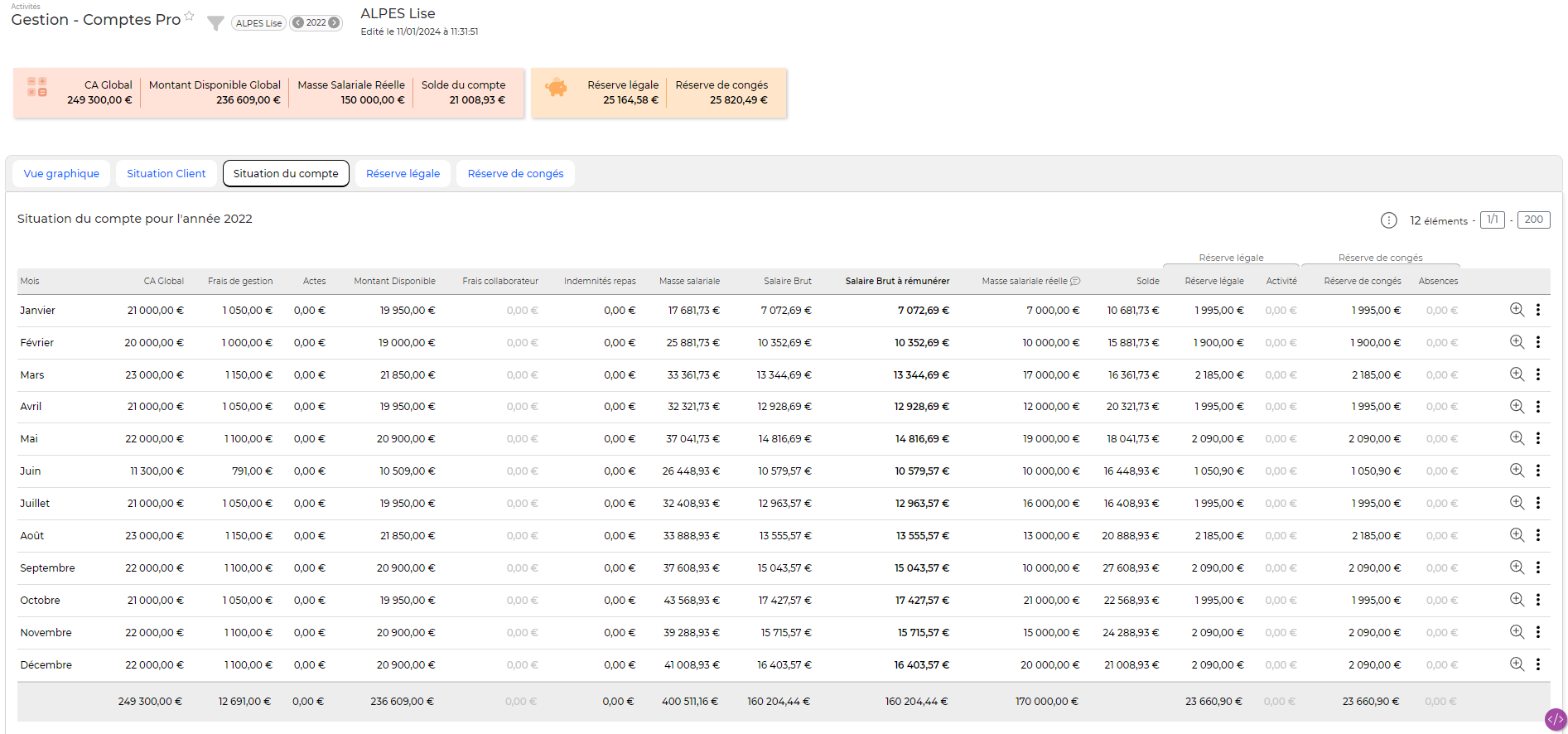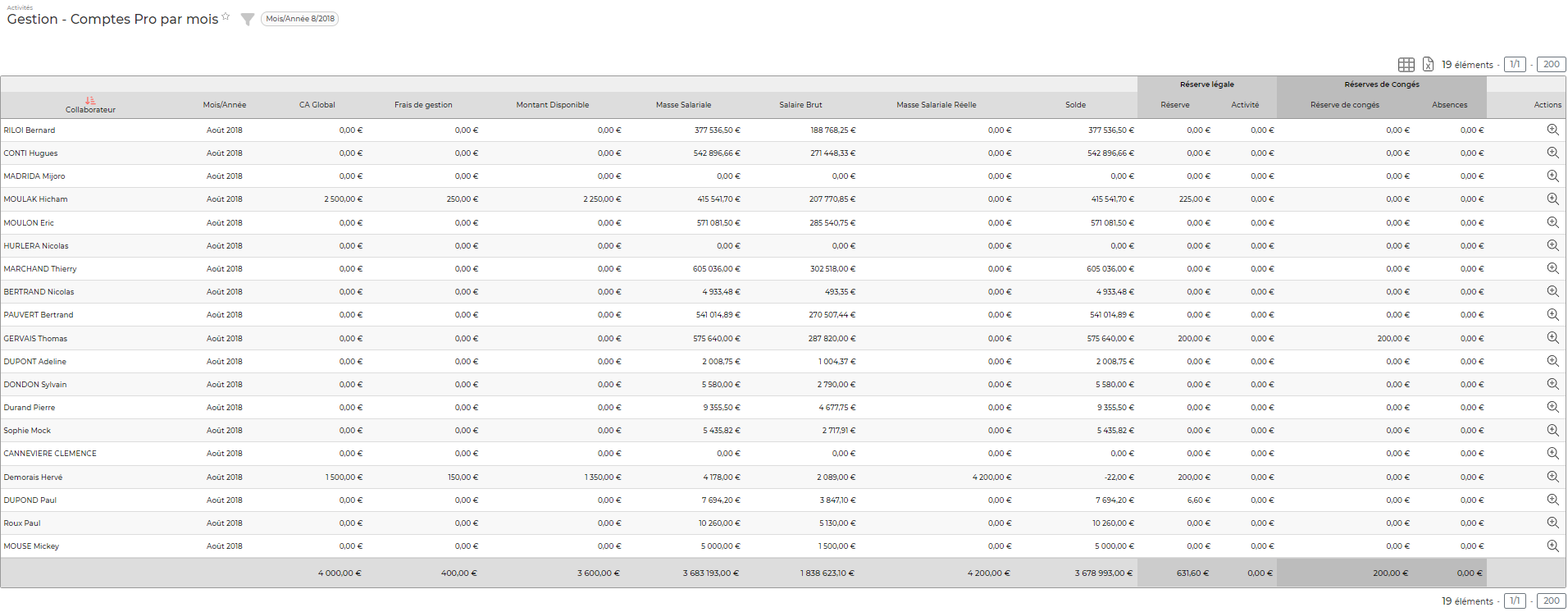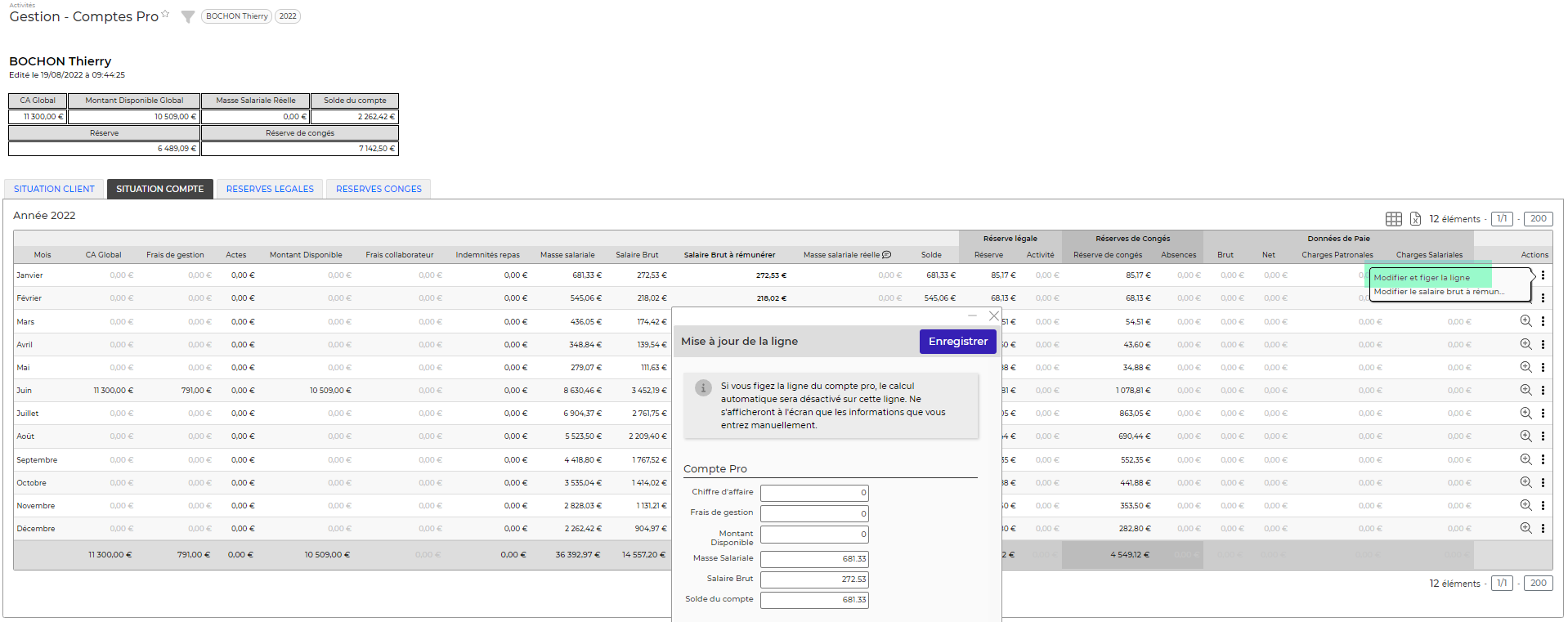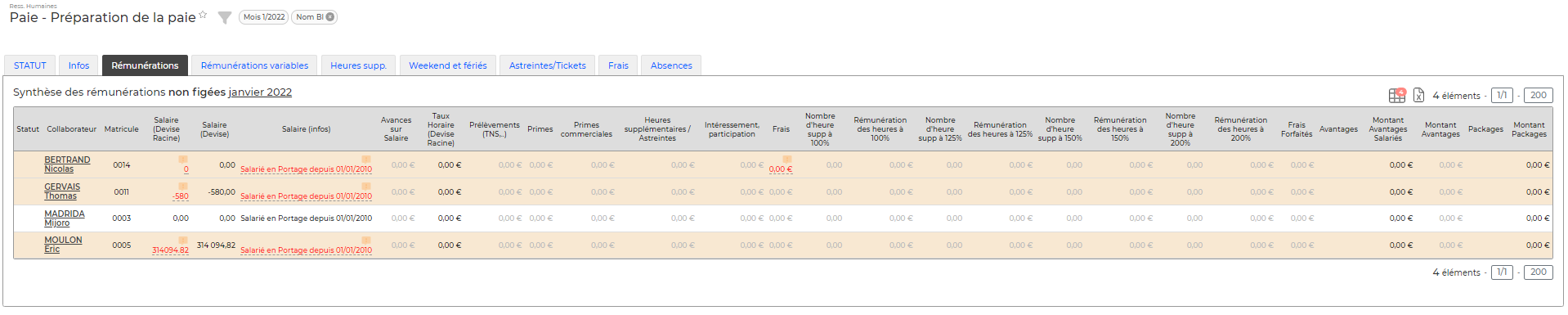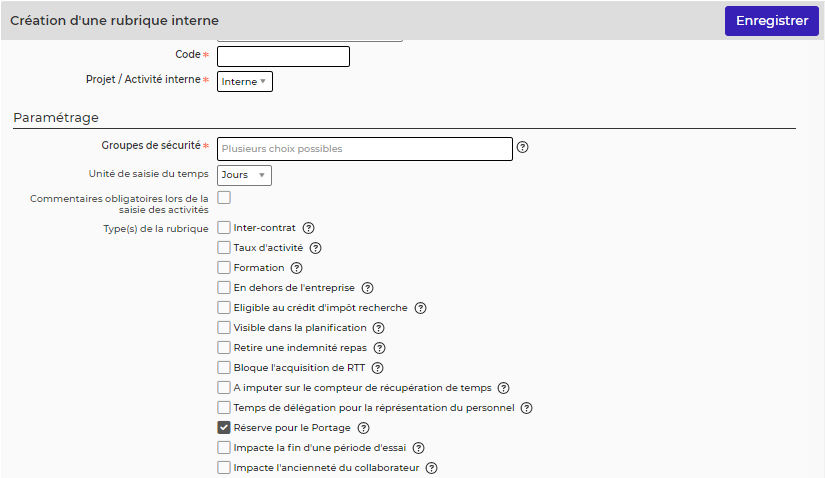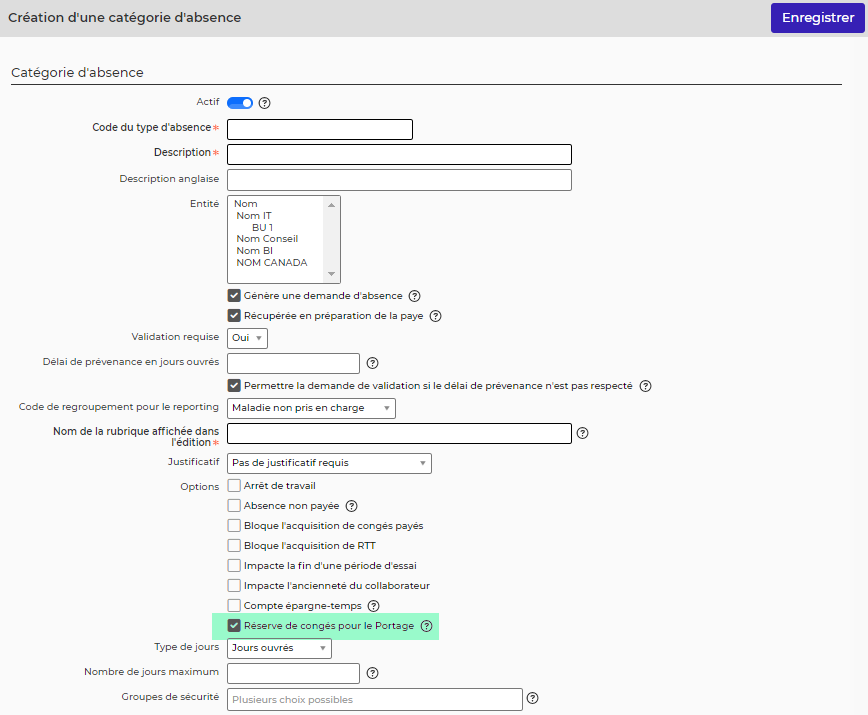Zoom sur le portage (VSA avec add-on Portage, ou VSP)
Cette page décrit les fonctionnalités (le paramétrage, le suivi et la paye) liées au portage salarial.
Paramétrage
Type de contrats de travail
Afin de pouvoir associer des contrats de type Portage à un collaborateur porté (ou un candidat au portage), il faut disposer d'un type de contrats de travail identifié comme Portage salarial.
Dans Ress. Humaines > Paramètres > Types de contrats de travail : il faut créer un type de contrats marqué comme “Portage salarial”.
Un contrat utilisant ce type de contrats proposera des options de paramétrage propre au portage salarial.
Contrat de travail d'un porté
Dans le dossier RH d'un collaborateur porté (ou le dossier candidat), un contrat de travail utilisant le type de contrats de travail marqué comme Portage salarial. Cela propose des champs de saisie différents de ceux proposés pour un contrat classique.
Les champs proposés pour le portage sont :
- La base de CA HT à utiliser : “CA facturé au client” ou “CA facturé et réglé par le client”.
- Le mode d'application des frais de gestion : “Sommé” ou “Progressif”
- Les pourcentages de frais de gestion qui peuvent être différents par palier de CA.
- Un montant moyen équivalent salaire mensuel brut pour que l'application puisse déterminer un PRJ utilisable dans les rapports opérationnels afin d'avoir les rentabilités.
- Le pourcentage de Réserve (par défaut 10%) ainsi que le mois et l'année où l'application commence à calculer cette réserve.
- Vous pouvez aussi, si vous le souhaitez, activer une réserve de congés payés. Il faut indiquer le % de réserve de congés et renseigner les mois et année à partir desquels il faudra calculer cette réserve.
A noter : le calcul de la réserve ou de la réserve de congés peut être fait sur la base :
- du Montant Disponible
- du Chiffre d'affaire mensuel
- de la masse salariale
- d'un montant fixe enlevé du montant disponible
- d'un montant fixe enlevé de la masse salariale.
Gestion des commissions de portage (ou frais de gestion)
La règle de frais de gestion sur un collaborateur porté définie dans son contrat de travail actif, peut être supplantée par affaire (mission, projet) où le collaborateur intervient.
L'écran Commissions de portage (dans le menu Commercial > Gestion) permet de consulter la règle active par affectation du collaborateur, et propose des actions pour modifier la règle ou supprimer une règle spécifique.
Taux de charges patronales
Afin de déterminer le montant du salaire mensuel brut à partir du CA HT réduit des frais de gestion (notamment), l'application a besoin de connaître le ou les taux de charges patronales.
Un écran vous permet de paramétrer chaque mois ce(s) taux qui sera repris dans le compte pro.
Vous pouvez gérer trois taux différents.
(menu Administration > Paramètres > Taux de charges patronales)
Actes Administratifs
L'application vous permet de gérer la saisie d'actes administratifs qui impacteront le compte pro de vos collaborateurs.
Vous pouvez gérer votre référentiel d'acte directement dans l'application : RH > Ecran de Paramétrage > Types d'actes administratifs (portage).
Vous pouvez saisir les actes de vos collaborateurs via : RH > Suivi RH > Actes Administratifs. Le montant des actes sera déduit ou ajouté au frais de gestion du compte pro. (Le montant peut être positif ou négatif)
Suivi (Compte pro)
Le compte pro existe sous 3 formes :
- Mon compte pro (consultable par le porté)
- Gestion des Comptes pro
- Gestion des Comptes pro par mois
Comptes pro (menu Activités > Gestion > Comptes Pro)
L'écran se présente en 3 parties :
- Synthèse en haut de l'écran :
- Onglet 1 “Situation client” : factures et avoirs clients des interventions du porté
- Onglet 2 “Situation compte” : une liste par année d'activité. Chaque liste contient les mois mouvementés. Pour chaque ligne (un mois), les informations de CA, de frais de gestion, de frais, de salaire brut mensuel calculé, de données de paye réintégrées et le solde.

Consulter le détail du calcul du compte pro
Permet de consulter le détail du calcul du salaire du collaborateur

Modifier le Salaire brut à rémunérer
Permet de modifier manuellement le salaire brut à rémunérer d'un collaborateur
Comptes pro (menu Activités > Gestion > Comptes Pro par mois)
L'écran permet de voir la ligne du compte pro à jour pour le mois interrogé, tout collaborateur concerné.
Une action Zoom permet d'accéder au compte pro global du collaborateur de la ligne.
Une action globale est disponible pour charger en masse un fichier Excel afin de forcer les montants à rémunérer et donc de supplanter le montant de salaire brut calculé.
Initialisation / Mise à jour des données du compte pro
Vous pouvez initialiser/modifier les données du compte pro dans l'onglet SITUATION COMPTE en utilisant l'action Modifier et figer la ligne :
Les colonnes dont vous pouvez modifier la valeur sont :
- Chiffre d'affaire
- Frais de gestion
- Montant Disponible
- Masse salariale
- Salaire brut
- Solde du compte.
Pour initialiser les soldes de réserves, vous pouvez utiliser les actions de l'onglet SITUATION RESERVES.
Paye
Dans l'écran de préparation de la paie, l'application vous met en évidence les portés.
On voit le salaire brut calculé dans la colonne Salaire brut à rémunérer du Compte Pro.
Pour la suite, utilisation classique :
- contrôle des informations
- possibilité de figer la paye
- interfaces > export de la paye (par données ou par événements de paye)
Paramétrage des rubriques internes pour utiliser la réserve légale
Vous pouvez créer des rubriques internes sur lesquelles vos portés pourront déclarer de l'activité lorsqu'ils souhaitent utiliser leur réserve légale. Il suffit sur ces rubriques internes en cochant la case Réserve pour le Portage :